Cómo deshacer en la aplicación de notas de iPhone
Es posible que necesite redactar el texto escrito inmediatamenteo dibujar un bosquejo al escribir una nota en la aplicación Notas. Aunque puede seleccionarlo y borrarlo o incluso usar la tecla de retroceso, un método más simple es deshacer lo que acaba de escribir. La función de deshacer no está reservada a la aplicación Notas. Este artículo explica cómo deshacer las notas de iPhone y detalla cómo para recuperar las notas del iPhone XS / XS Max / XR / X / 8/8 Plus / 7/7 Plus / 6S / 6 / SE / 5s / 5.
- Parte 1. Cómo deshacer la escritura, trazos de boceto, eliminaciones, etc. en las notas del iPhone
- Parte 2. Cómo deshacer notas borradas en iPhone
- Parte 3. Cómo hacer una copia de seguridad de las notas del iPhone para evitar la pérdida de datos
Parte 1. Cómo deshacer la escritura, trazos de boceto, eliminaciones, etc. en las notas del iPhone
1. Agitar para deshacer
Para mostrar el botón de deshacer en la pantalla en el iPhone, los usuarios deben, y sorprendentemente, sacudir sus iPhones. Para habilitar esta función y para deshacer la eliminación de notas de iPhone, siga el procedimiento a continuación.
Paso 1: Inicie la aplicación de configuración.
Paso 2: vaya a General> Accesibilidad> Agitar para deshacer y luego active el control deslizante.

Paso 3: Gire su iPhone y seleccione Deshacer cuando aparezca la alerta en la pantalla.

Repita el paso 3 tantas veces como sea necesario para lograr los resultados que desea.
Al dibujar bocetos en la aplicación Notas, toque el botón Deshacer. Es una flecha curva que apunta hacia la izquierda.

2. Cómo rehacer acciones en notas
Como se espera, puede haber "deshecho" tanto, lo que hace necesario rehacer sus acciones. Simplemente agite / mueva su iPhone y seleccione Rehacer escritura cuando aparezca la alerta en la interfaz.
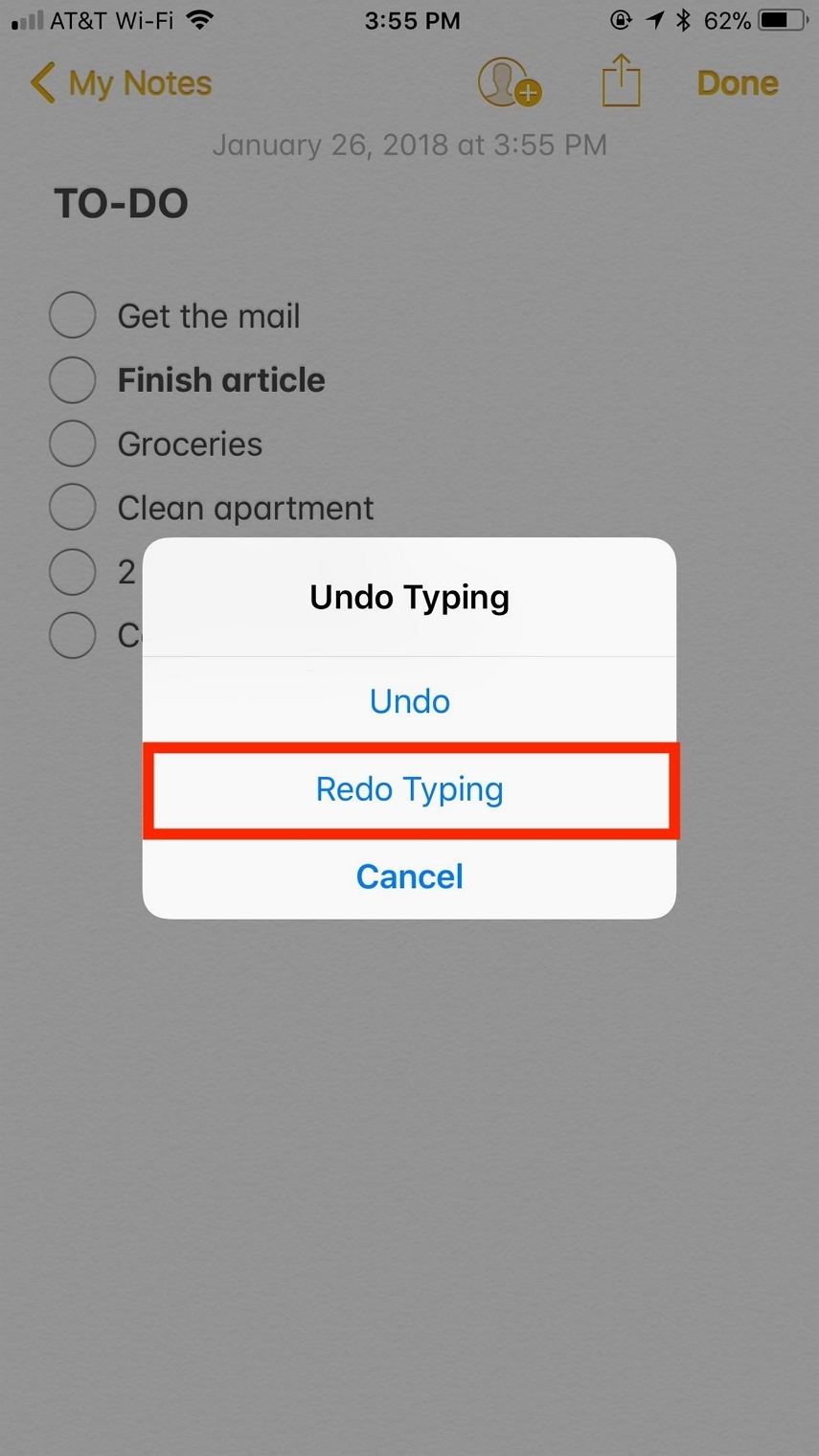
Para rehacer sus bocetos, toque el botón rehacer. Una flecha que apunta hacia la derecha.

Parte 2. Cómo deshacer notas borradas en iPhone
¿Quieres iPhone Notes deshacer eliminar? https: // www.tenorshare.com/products/iphone-data-recovery.html es una excelente herramienta que permite a los usuarios de iPhone restaurar notas usando tres métodos: directamente en tu iPhone, usando iTunes y copias de seguridad de iCloud sin borrar el contenido de tu iPhone. Los usuarios pueden recuperar las notas previsualizando y seleccionando solo las notas que desean recuperar, haciendo que la recuperación de las notas no deseadas no sea un problema. Para usar Tenorshare UltData para recuperar las notas en su iPhone, siga el procedimiento a continuación.
1. Recuperar notas directamente a iPhone
Paso 1: Paso 1: descargue, instale e inicie Tenorshare UltData en su Mac o PC, luego conecte su iPhone a su computadora con un cable USB. (Si no se detecta tu iPhone, toca Confiar).


Paso 2: la opción Recuperar desde dispositivo iOS es la selección predeterminada. Seleccione Notas y otros tipos de datos que le gustaría recuperar, luego haga clic en Iniciar escaneo.

Paso 3: Obtenga una vista previa de las notas que desea recuperar y luego haga clic en Recuperar.
Paso 4: elija Recuperar en dispositivo o Recuperar en computadora para recuperar en su iPhone o computadora respectivamente.
2. Recuperar notas de iTunes Backup
Paso 1: ejecute UltData y haga clic en Recuperar datos del archivo de copia de seguridad de iTunes ubicado en la barra superior de la interfaz.
Paso 2: Seleccione un archivo de copia de seguridad y haga clic en Iniciar análisis.

Paso 3: Obtenga una vista previa de las notas que desaparecieron y haga clic en Recuperar.
3. Restaura solo las notas del iPhone desde iCloud Backup
Paso 1: inicie UltData y seleccione Recuperar datos del archivo de copia de seguridad de iCloud.
Paso 2: Escriba las mismas credenciales de ID de Apple que utilizó al configurar su iPhone o haga clic en Acceso directo de inicio de sesión para iniciar sesión automáticamente.

Paso 3: Obtenga una vista previa y seleccione las notas que desea recuperar y haga clic en Recuperar.
Parte 3. Cómo hacer una copia de seguridad de las notas del iPhone para evitar la pérdida de datos
https://www.tenorshare.com/products/icarefone.html permite a los usuarios respaldar iPhone Notes en su Mac y PC; Esto evita la pérdida de datos. Teniendo en cuenta que Apple solo proporciona 5 GB de datos gratuitos, y con iTunes, los usuarios no pueden obtener una vista previa y seleccionar sus copias de seguridad, Tenorshare iCareFone es una excelente alternativa. Para hacer una copia de seguridad de iPhone Notes siguiendo el procedimiento a continuación.
Paso 1: conecta tu iPhone a tu computadora con un cable USB.

Paso 3: Seleccione la pestaña "Copia de seguridad y restauración" en el menú superior para iniciar y seleccione Notas para hacer una copia de seguridad.

Conclusión
Deshacer la escritura y los bocetos en la aplicación Notas es unaProceso simple que se ha descrito aquí. Si ha eliminado o perdido accidentalmente sus notas, le recomendamos que use Tenorshare UltData por motivos que incluyen una vista previa y la recuperación selectiva de notas sin borrar su iPhone.









